Apakah Anda mencari cara mudah untuk menemukan perintah yang baru saja digunakan? Apakah Anda muak mengetik beberapa perintah panjang berulang-ulang? Apakah Anda ingin mengatur dan menandai perintah favorit dan yang sering digunakan di SHELL? Yah, tidak melihat ke mana-mana. Coba HSTR - utilitas sumber terbuka dan gratis untuk melihat, menavigasi, mencari, dan mengelola riwayat baris perintah Anda. Tentu saja, Anda dapat menelusuri riwayat baris perintah menggunakan tombol panah atas/bawah atau menggunakan CTRL-R (pencarian terbalik) dan ketik istilah pencarian untuk menemukan perintah yang baru saja digunakan dalam riwayat. Namun, Hstr jauh lebih mudah daripada CTRL-R. Baca terus dan Anda akan mengetahuinya.
Memasang HSTR
Untuk Linux Arch dan turunannya, Hstr tersedia dalam AUR . Jadi, pengguna Arch dapat menginstalnya menggunakan alat bantu AUR apa pun seperti Yay .
$ yay -S hstr-git
CentOS dan RHEL pengguna dapat menginstalnya menggunakan perintah ini:
$ sudo yum install hstr
Debian pengguna dapat menginstalnya seperti yang ditunjukkan di bawah ini.
Pertama, Unduh dan daftarkan kunci menggunakan perintah:
$ wget www.clfh.de/frankh.asc $ sudo apt-key add frankh.asc
Kemudian, tambahkan baris berikut dalam daftar sumber:
deb http://www.clfh.de/debian wheezy main deb-src http://www.clfh.de/debian wheezy main
Terakhir, perbarui daftar sumber dan instal hstr menggunakan perintah:
$ sudo apt-get update $ sudo apt-get install hh
Fedora pengguna menginstalnya dengan perintah berikut:
$ sudo dnf install hstr
openSUSE Leap 42.1 pengguna menjalankan yang berikut ini sebagai root pengguna untuk menginstal hstr:
# zypper addrepo http://download.opensuse.org/repositories/home:tuw-e184/openSUSE_Leap_42.1/home:tuw-e184.repo # zypper refresh # zypper install hstr
Ubuntu dan Linux Mint pengguna dapat menginstalnya menggunakan PPA resmi Hstr.
$ sudo add-apt-repository ppa:ultradvorka/ppa $ sudo apt-get update $ sudo apt-get install hh
Pengguna distribusi Linux lainnya dapat menginstalnya dari sumber seperti yang ditunjukkan di bawah ini.
Beralih ke root pengguna dan kloning repositori Git HSTR dengan perintah:
# git clone https://github.com/dvorka/hstr.git
Buat file build menggunakan:
# cd ./dist && ./1-dist.sh && cd ..
Terakhir, Instal hh menggunakan perintah:
# ./configure && make && make install
Konfigurasi HSTR
Setelah menginstal hstr, jalankan perintah berikut untuk mengonfigurasinya dengan BASH.
$ hh --show-configuration >> ~/.bashrc
Jalankan perintah berikut untuk menerapkan perubahan.
$ source ~/.bashrc
Cukup untuk memulai.
Untuk dokumentasi konfigurasi hh mendetail, buka Konfigurasi halaman.
Melihat, Menavigasi, Menelusuri, dan Mengelola Riwayat Commandline Anda Menggunakan HSTR
Untuk mencari perintah dalam riwayat, ketik hstr atau hh di Terminal dan tekan ENTER.
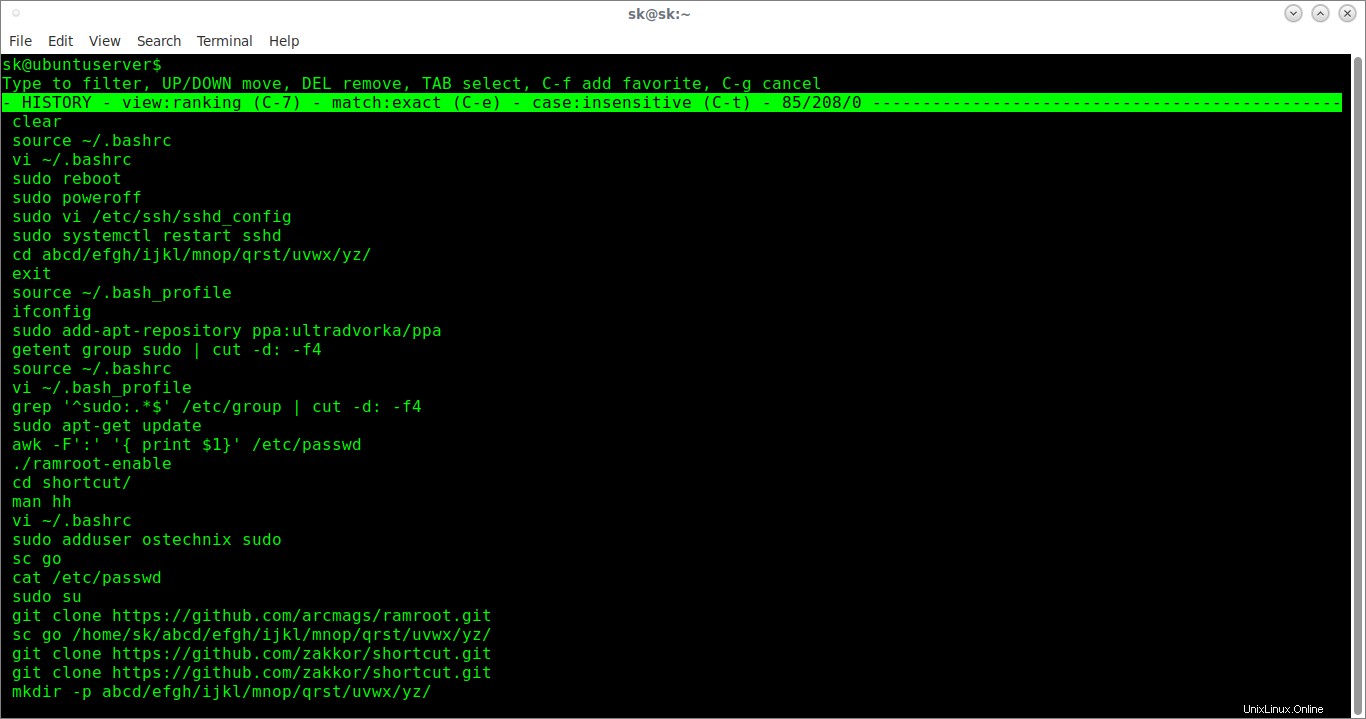
Mencari perintah di histori
Utilitas hstr menyediakan kotak saran seperti fungsionalitas untuk perintah yang digunakan di masa lalu. Ketik huruf apa saja di prompt, hstr akan secara otomatis menyarankan daftar perintah yang berisi huruf itu. Gunakan panah Atas/Bawah untuk menelusuri riwayat.

Saran perintah dalam riwayat
Anda juga dapat langsung menentukan pola pencarian bersama dengan perintah hh atau hstr di Terminal. Misalnya, ketik perintah berikut untuk mencari perintah yang memiliki pola "git".
$ hh git
Atau,
$ hstr git
Anda akan melihat daftar saran setelah Anda menekan tombol ENTER.

Daftar saran perintah di hstr
Untuk memilih perintah dan membawanya ke Terminal, gunakan TAB kunci. Atau, pilih perintah dan tekan ENTER untuk menjalankannya secara langsung.
Secara default, Hstr mem-parsing .bash-history . Anda file yang difilter saat Anda mengetik substring perintah. Perintah tidak hanya difilter, tetapi juga diurutkan oleh algoritme peringkat yang mempertimbangkan jumlah kemunculan, durasi, dan stempel waktu.
Untuk menghapus perintah dari file riwayat, pilih dan tekan DEL kunci.
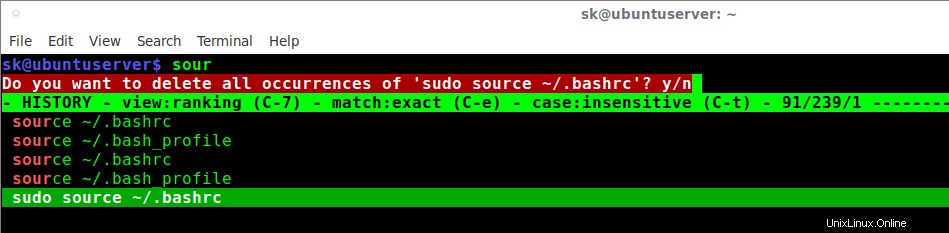
Hapus perintah dari riwayat menggunakan hstr
hstr memiliki fitur bookmark. Jadi, Anda dapat menandai perintah favorit dan yang sering digunakan. Untuk menandai perintah favorit Anda, pilih perintah dari daftar menggunakan panah atas/bawah, tekan CTRL-F . Perintah yang dipilih akan ditandai sebagai favorit.
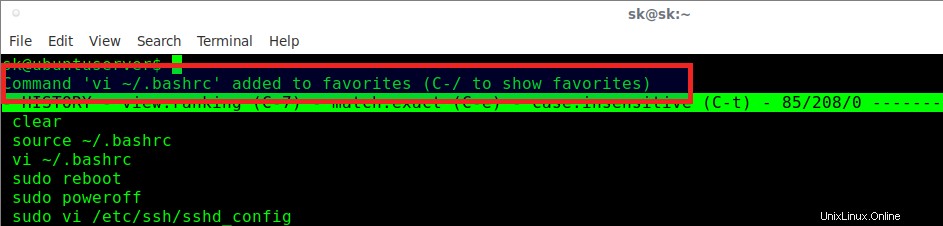
Menandai perintah menggunakan hstr
Semua perintah yang di-bookmark akan disimpan di ~/.hh_favorites mengajukan. Untuk melihat perintah yang di-bookmark, ketik CTRL-/ (Tombol kontrol + / (garis miring ke depan)).
Untuk keluar dari hstr dan kembali ke Terminal, tekan CTRL-g .
Ikatan Kunci HSTR
Berikut adalah daftar lengkap ikatan kunci untuk menggunakan HSTR secara efektif.
- Ctrl-e :Beralih ekspresi reguler dan pencarian substring.
- Ctrl-t :Alihkan penelusuran peka huruf besar/kecil.
- Ctrl-/ , Ctrl-7 :Memutar tampilan histori seperti yang disediakan oleh Bash, mengurutkan histori berdasarkan jumlah kemunculan/panjang/stempel waktu dan favorit.
- Ctrl-f :Tambahkan perintah yang dipilih saat ini ke favorit.
- Ctrl-l :Membuat pola pencarian menjadi huruf kecil atau huruf besar.
- Ctrl-r , Panah atas/bawah , Ctrl-n , Ctrl-p :Menavigasi dalam daftar riwayat.
- TAB , panah KANAN :Pilih item yang dipilih saat ini untuk diselesaikan dan biarkan pengguna mengeditnya pada prompt perintah.
- panah KIRI :Pilih item yang dipilih saat ini untuk diselesaikan dan biarkan pengguna mengeditnya di editor (perintah perbaikan).
- MASUKKAN :Pilih item yang saat ini dipilih untuk diselesaikan dan jalankan.
- DEL :Hapus item yang saat ini dipilih dari riwayat shell.
- BACSKSPACE , Ctrl-h :Menghapus karakter pola terakhir.
- Ctrl-u , Ctrl-w :Hapus pola dan cari lagi.
- Ctrl-x :Tulis perubahan pada riwayat shell dan keluar.
- Ctrl-g :Keluar dengan prompt kosong.
Untuk detail lebih lanjut, periksa halaman manual.
$ man hh
Bacaan yang disarankan:
- McFly – Penggantian Fitur Pencarian Riwayat Bash 'Ctrl+R'
Semoga membantu.